
ഈ അവലോകനത്തിൽ - വിൻഡോസ് 10 എന്നതുമായി ബന്ധപ്പെട്ട് വനറോ ട്വീക്കറർ പ്രോഗ്രാമിലെ അടിസ്ഥാന പ്രവർത്തനങ്ങളെക്കുറിച്ച് വിശദമായി (വിൻഡോസ് 8, 7 ന് യൂട്ടിലിറ്റി പ്രവർത്തിക്കുന്നുണ്ടെങ്കിലും ചില അധിക വിവരങ്ങളും പ്രവർത്തിക്കുന്നു.
ഇൻസ്റ്റാളേഷൻ വനറോ ട്വീക്കർ
ഇൻസ്റ്റാളർ ഡൗൺലോഡുചെയ്യാനും ആരംഭിച്ചതിനുശേഷം, യൂട്ടിലിറ്റി ഇൻസ്റ്റാൾ ചെയ്യുന്നതിന് രണ്ട് ഓപ്ഷനുകൾ ഉണ്ട്: ഒരു ലളിതമായ ഇൻസ്റ്റാളേഷൻ "പ്രോഗ്രാമുകളിലും ഘടകങ്ങളിലും" പ്രോഗ്രാം ഉപയോഗിച്ച് രജിസ്ട്രേഷൻ ഉപയോഗിച്ച്) അല്ലെങ്കിൽ നിങ്ങൾ കമ്പ്യൂട്ടറിൽ വ്യക്തമാക്കിയ ഫോൾഡറിൽ (തൽഫലമായി) പതിപ്പ് വേർപെടുത്തും.

രണ്ടാമത്തെ ഓപ്ഷനാണ് ഞാൻ ഇഷ്ടപ്പെടുന്നത്, നിങ്ങൾക്ക് കൂടുതൽ ഇഷ്ടപ്പെടുന്ന ഒന്ന് തിരഞ്ഞെടുക്കാം.
വിൻഡോസ് 10 ന്റെ രൂപകൽപ്പനയും പെരുമാറ്റവും സജ്ജീകരിക്കുന്നതിന് വനറോ ട്വീക്കറെ ഉപയോഗിക്കുന്നു
പ്രോഗ്രാമിൽ അവതരിപ്പിച്ച സിസ്റ്റം ഉപയോഗിച്ച് എന്തെങ്കിലും മാറ്റാൻ നിങ്ങൾ എന്തെങ്കിലും ആരംഭിക്കുന്നതിന് മുമ്പ്, എന്തെങ്കിലും തെറ്റ് സംഭവിക്കാനായി വിൻഡോസ് 10 വീണ്ടെടുക്കൽ പോയിന്റ് സൃഷ്ടിക്കാൻ ഞാൻ ശക്തമായി ശുപാർശ ചെയ്യുന്നു.പ്രോഗ്രാം ആരംഭിച്ചതിന് ശേഷം, എല്ലാ ക്രമീകരണങ്ങളും പ്രധാന വിഭാഗങ്ങളാൽ വിഭജിച്ചിരിക്കുന്ന ഒരു ലളിതമായ ഇന്റർഫേസ് നിങ്ങൾ കാണും:
- രൂപം - അലങ്കാരം
- വിപുലമായ രൂപം - അധിക (വിപുലീകൃത) രജിസ്ട്രേഷൻ ക്രമീകരണങ്ങൾ
- പെരുമാറ്റം - പെരുമാറ്റം.
- ബൂട്ട്, ലോഗോൺ - ലോഡുചെയ്യും ഇൻപുട്ടും.
- ഡെസ്ക്ടോപ്പ്, ടാസ്ക്ബാർ - ഡെസ്ക്ടോപ്പ്, ടാസ്ക്ബാർ.
- സന്ദർഭ മെനു - സന്ദർഭ മെനു.
- ക്രമീകരണങ്ങളും നിയന്ത്രണ പാനലും - പാരാമീറ്ററുകളും നിയന്ത്രണ പാനലും.
- ഫയൽ എക്സ്പ്ലോറർ - എക്സ്പ്ലോറർ.
- നെറ്റ്വർക്ക് - നെറ്റ്വർക്ക്.
- ഉപയോക്തൃ അക്കൗണ്ടുകൾ - ഉപയോക്തൃ അക്കൗണ്ടുകൾ.
- വിൻഡോസ് ഡിഫെൻഡർ - വിൻഡോസ് ഡിഫെൻഡർ.
- വിൻഡോസ് അപ്ലിക്കേഷനുകൾ - വിൻഡോസ് അപ്ലിക്കേഷനുകൾ (സ്റ്റോറിൽ നിന്ന്).
- സ്വകാര്യത - സ്വകാര്യത.
- ഉപകരണങ്ങൾ - ഉപകരണങ്ങൾ.
- ക്ലാസിക് അപ്ലിക്കേഷനുകൾ നേടുക - ക്ലാസിക് ആപ്ലിക്കേഷനുകൾ നേടുക.
ലിസ്റ്റിൽ നിലവിലുള്ള എല്ലാ പ്രവർത്തനങ്ങളും ഞാൻ പട്ടികപ്പെടുത്തില്ല (സമീപഭാവിയിൽ വുറോറോ ട്വീക്കറായത് പോലെ കാണപ്പെടും, അവിടെ വിശദമായി ബന്ധപ്പെട്ട അവ അവസരങ്ങൾ മനസ്സിലാക്കും), എന്നാൽ എന്റെ ചില പാരാമീറ്ററുകൾ ഞാൻ ശ്രദ്ധിക്കും അനുഭവം ഏറ്റവും കൂടുതൽ ആവശ്യപ്പെട്ടതാണ്.
രൂപം (രൂപം)

നിങ്ങൾക്ക് കഴിയുന്ന രജിസ്ട്രേഷൻ പാരാമീറ്ററുകളുടെ വിഭാഗത്തിൽ:
- മറഞ്ഞിരിക്കുന്ന തീം എയ്റോ ലൈറ്റ് ഉൾപ്പെടുത്തുക.
- Alt + Tab മാറ്റുക (സുതാര്യത മാറ്റുക, ഡെസ്ക്ടോപ്പിന്റെ കാലാവധി മാറ്റുക, ക്ലാസിക് മെനു Alt + Tab നൽകുക).
- കളർ തലക്കെട്ടുകൾ ഉൾപ്പെടുത്തുക, അതുപോലെ തന്നെ തലക്കെട്ട് നിറം മാറ്റുക (നിഷ്ക്രിയ ശീർഷക ബാറുകൾ നിറം).
- വിൻഡോസ് 10 ന്റെ രൂപകൽപ്പനയുടെ ഇരുണ്ട വിഷയം ഉൾപ്പെടുത്തുക (ഇപ്പോൾ നിങ്ങൾക്ക് വ്യക്തിഗതമാക്കൽ പാരാമീറ്ററുകളിൽ ചെയ്യാൻ കഴിയും).
- വിൻഡോസ് 10 (തീം സ്വഭാവമുള്ള) സ്വഭാവം മാറ്റുന്നതിന്, പ്രത്യേകിച്ചും, ഒരു പുതിയ വിഷയം പ്രയോഗിക്കുന്നതിന് മൗസ് പോയിന്റുകളും ഡെസ്ക്ടോപ്പ് ഐക്കണുകളും മാറ്റിയില്ല. വിഷയങ്ങളെയും അവയുടെ മാനുവൽ കോൺഫിഗറേഷനെയും കുറിച്ചുള്ള കൂടുതൽ വിവരങ്ങൾ - വിൻഡോസ് 10 ന്റെ തീമുകൾ.
വിപുലമായ രൂപം (വിപുലമായ രൂപം)

നേരത്തെ, വിൻഡോസ് 10 ന്റെ ഫോണ്ട് വലുപ്പം എങ്ങനെ മാറ്റാമെന്നതിലും, പ്രത്യേകിച്ച് ക്രൗൺ വലുപ്പ ക്രമീകരണം പ്രകാശത്തിന്റെ പ്രകാശത്തിൽ നിർദ്ദേശങ്ങളുണ്ടായിരുന്നു, പ്രത്യേകിച്ചും സ്രഷ്ടാക്കളുടെ അപ്ഡേറ്റിൽ ഫോണ്ട് വലുപ്പ ക്രമീകരണം അപ്രത്യക്ഷമായി. വിനറോ ട്വീക്കറിൽ, വിപുലമായ ഡിസൈൻ ക്രമീകരണ വിഭാഗത്തിൽ (മെനു, ഐക്കണുകൾ, സന്ദേശങ്ങൾ) എന്നിവയ്ക്കായി നിങ്ങൾക്ക് ഫോണ്ട് അളവുകൾ മാത്രമല്ല, ഒരു നിർദ്ദിഷ്ട ഫോണ്ടും അതിന്റെ രൂപകൽപ്പനയും തിരഞ്ഞെടുക്കുക (ക്രമീകരണങ്ങൾ പ്രയോഗിക്കുന്നതിന് അത് ആവശ്യമാണ് "മാറ്റങ്ങൾ പ്രയോഗിക്കുക" ക്ലിക്കുചെയ്യാൻ, സിസ്റ്റത്തിൽ നിന്ന് പുറത്തുകടന്ന് വീണ്ടും അതിലേക്ക് പോകുക).
വിൻഡോസിന്റെ വിൻഡോസ് വിൻഡോകളുടെ വിൻഡോസ് അതിർത്തി, ഉയരം, ഫോണ്ട് എന്നിവയുടെ വലുപ്പം ഇവിടെ നിങ്ങൾക്ക് ക്രമീകരിക്കാൻ കഴിയും. ഫലങ്ങൾ നിങ്ങൾക്ക് ഇഷ്ടപ്പെട്ടില്ലെങ്കിൽ, മാറ്റങ്ങൾ പുന reset സജ്ജമാക്കുന്നതിന് പുന reset സജ്ജീകരണ ദൃശ്യമായ ക്രമീകരണ ഇനം ഉപയോഗിക്കുക.
പെരുമാറ്റം

"പെരുമാറ്റം" വിഭാഗം വിൻഡോസ് 10 ന്റെ ചില പാരാമീറ്ററുകൾ മാറ്റുന്നു, അതിൽ അത് ഹൈലൈറ്റ് ചെയ്യണം:
- പരസ്യങ്ങളും അനാവശ്യവുമായ അപ്ലിക്കേഷനുകൾ - പരസ്യ പ്രവർത്തനരഹിതമാക്കി നിർണ്ണയിക്കുന്ന വിൻഡോസ് 10 അപ്ലിക്കേഷനുകൾ ഇൻസ്റ്റാൾ ചെയ്യുന്നു (ഇൻസ്റ്റാളുചെയ്തവയും ആരംഭ മെനുവിൽ ദൃശ്യമാകുന്നവരും, ശുപാർശചെയ്ത വിൻഡോസ് 10 അപ്ലിക്കേഷനുകൾ എങ്ങനെ പ്രവർത്തനരഹിതമാക്കാം). ഓഫുചെയ്യാൻ, വിൻഡോസ് 10 ലെ അപ്രാപ്തമാക്കുക അപ്രാപ്തമാക്കുക.
- ഡ്രൈവർ അപ്ഡേറ്റുകൾ അപ്രാപ്തമാക്കുക - യാന്ത്രിക വിൻഡോസ് 10 ഡ്രൈവർ അപ്ഡേറ്റ് പ്രവർത്തനരഹിതമാക്കുന്നു (ഇത് സ്വമേധയാ എങ്ങനെ നിർമ്മിക്കാം - വിൻഡോസ് 10 ഡ്രൈവറുകളുടെ യാന്ത്രിക അപ്ഡേറ്റ് എങ്ങനെ പ്രവർത്തനരഹിതമാക്കാം).
- അപ്ഡേറ്റുകൾക്ക് ശേഷം റീബൂട്ട് അപ്രാപ്തമാക്കുക - അപ്ഡേറ്റുകൾക്ക് ശേഷം റീബൂട്ട് അപ്രാപ്തമാക്കുക (അപ്ഡേറ്റുകൾക്ക് ശേഷം യാന്ത്രിക വിൻഡോസ് 10 പുനരാരംഭിക്കാൻ എങ്ങനെ പുനരാരംഭിക്കാമെന്ന് കാണുക).
- വിൻഡോസ് അപ്ഡേറ്റ് ക്രമീകരണങ്ങൾ - വിൻഡോസ് അപ്ഡേറ്റ് ക്രമീകരണങ്ങൾ കോൺഫിഗർ ചെയ്യാൻ നിങ്ങളെ അനുവദിക്കുന്നു "" മാത്രം "" മോഡ് (അതായത്, അപ്ഡേറ്റുകൾ, അപ്ഡേറ്റുകൾ, അപ്ഡേറ്റുകൾ, അപ്ഡേറ്റുകൾ, വിൻഡോ സെന്റർ സേവനം അപ്രാപ്തമാക്കുന്നതിന്) .
ഡൗൺലോഡും ലോഗോണും (ബൂട്ട്, ലോഗോൺ)
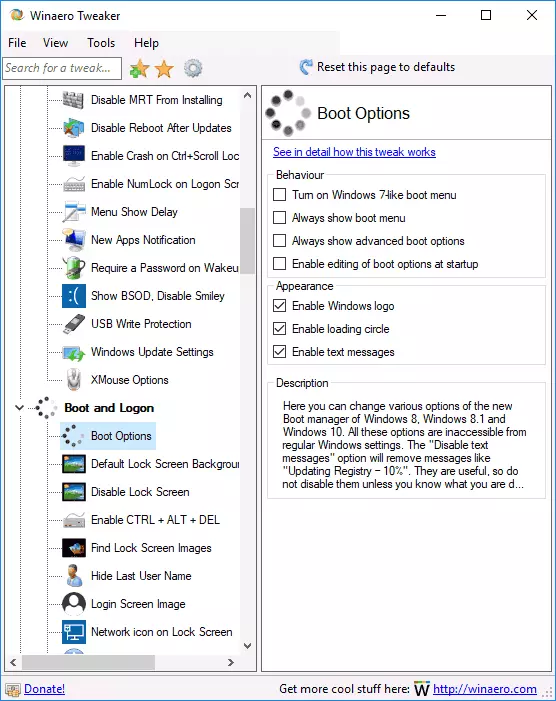
ഡ download ൺലോഡിലും ലോഗിൻ പാരാമീറ്ററുകളിലും ഇനിപ്പറയുന്ന ക്രമീകരണങ്ങൾ ഉപയോഗപ്രദമാകാം:
- ബൂട്ട് ഓപ്ഷനുകൾ വിഭാഗത്തിൽ, നിങ്ങൾക്ക് "എല്ലായ്പ്പോഴും വിപുലമായ ബൂട്ട് പാരാമീറ്ററുകൾ കാണിക്കാൻ കഴിയും" (എല്ലായ്പ്പോഴും പ്രത്യേക ഡൗൺലോഡ് ഓപ്ഷനുകൾ കാണിക്കുക), അത് സാധാരണ മോഡിൽ ആരംഭിച്ചില്ലെങ്കിൽ പോലും സുരക്ഷിത മോഡിലേക്ക് പ്രവേശിക്കാൻ നിങ്ങളെ അനുവദിക്കും, കാണുക വിൻഡോസ് 10 മോഡിൽ എങ്ങനെ പോകും.
- സ്ഥിരസ്ഥിതി ലോക്ക് സ്ക്രീൻ പശ്ചാത്തലം - ലോക്ക് സ്ക്രീനിനായി വാൾപേപ്പർ സജ്ജമാക്കാൻ നിങ്ങളെ അനുവദിക്കുന്നു, ലോക്ക് സ്ക്രീൻ പ്രവർത്തനം അപ്രാപ്തമാക്കുക ലോക്ക് സ്ക്രീൻ പ്രവർത്തനരഹിതമാക്കുക (വിൻഡോസ് 10 ലോക്ക് സ്ക്രീൻ എങ്ങനെ പ്രവർത്തനരഹിതമാക്കാമെന്ന് കാണുക).
- ലോക്ക് സ്ക്രീനിലെ ലോക്ക് സ്ക്രീനിലും പവർ ബട്ടണിലും നെറ്റ്വർക്ക് ഐക്കൺ ലോക്ക് സ്ക്രീനിൽ നിന്ന് "ഓൺ ബട്ടൺ" നീക്കംചെയ്യാൻ അനുവദിക്കുന്നു (ലോഗിൻ ചെയ്യാതെ നെറ്റ്വർക്കിലേക്കുള്ള കണക്ഷൻ തടയാനും എൻട്രിയിലേക്ക് പരിമിതപ്പെടുത്താനും ഇത് ഉപയോഗപ്രദമാകും വീണ്ടെടുക്കൽ പരിസ്ഥിതി).
- അവസാന ലോഗോൺ വിവരം കാണിക്കുക - മുമ്പത്തെ ലോഗിൻ ഇൻപുട്ടിനെക്കുറിച്ചുള്ള വിവരങ്ങൾ കാണാൻ നിങ്ങളെ അനുവദിക്കുന്നു (വിൻഡോസ് 10 ൽ ഇൻപുട്ട് വിവരങ്ങൾ എങ്ങനെ കാണുമെന്ന് കാണുക).
ഡെസ്ക്ടോപ്പ്, ടാസ്ക്ബാർ ടാസ്ക് (ഡെസ്ക്ടോപ്പ്, ടാസ്ക്ബാർ)

ഈ വന്നറോ ട്വീക്കറായ വിഭാഗത്തിൽ നിരവധി രസകരമായ പാരാമീറ്ററുകൾ അടങ്ങിയിട്ടുണ്ട്, എന്നാൽ അവരിൽ ചിലർ പലപ്പോഴും എന്നെക്കുറിച്ച് പലപ്പോഴും ചോദിക്കാറുണ്ടെന്ന് ഞാൻ ഓർക്കുന്നില്ല. നിങ്ങൾക്ക് പരീക്ഷണം നടത്താം: മറ്റ് കാര്യങ്ങളിൽ, നിങ്ങൾക്ക് "പഴയ" വോളിയം ചാർജ് ആയി മാറ്റാനും ടാസ്ക്ബാറിലെ ക്ലോക്കിൽ പ്രദർശിപ്പിക്കാനും കഴിയും, എല്ലാ അപ്ലിക്കേഷനുകൾക്കുമായി തത്സമയ ടൈലുകൾ ഓഫാക്കുക, വിൻഡോസ് 10 അറിയിപ്പുകൾ അപ്രാപ്തമാക്കുക.
സന്ദർഭ മെനു (സന്ദർഭ മെനു)
സന്ദർഭ മെനു പാരാമീറ്ററുകൾ ഡെസ്ക്ടോപ്പിനും കണ്ടക്ടർ, ചില ഫയൽ തരങ്ങൾക്കായി അധിക സന്ദർഭ മെനു ഇനങ്ങൾ ചേർക്കാൻ നിങ്ങളെ അനുവദിക്കുന്നു. പലപ്പോഴും അന്വേഷിക്കുന്നത്:- അഡ്മിനിസ്ട്രേറ്ററായി കമാൻഡ് പ്രോംപ്റ്റ് ചേർക്കുക - സന്ദർഭ മെനുവിലേക്ക് "കമാൻഡ് ലൈൻ" ഇനം ചേർക്കുന്നു. നിങ്ങൾ ഫോൾഡറിൽ വിളിക്കുമ്പോൾ, ഇത് മുമ്പ് ഇന്നത്തെ വിൻഡോ തുറക്കുക "എന്ന കമാൻഡായി പ്രവർത്തിക്കുന്നു (വിൻഡോസ് 10 ഫോൾഡറുകളുടെ സന്ദർഭ മെനുവിൽ" ഓപ്പൺ കമാൻഡുകൾ തുറക്കുക "എന്ന് കാണുക).
- ബ്ലൂടൂത്ത് സന്ദർഭ മെനു - ബ്ലൂടൂത്ത് ഫംഗ്ഷനുകളെ വിളിക്കാൻ ഒരു സന്ദർഭ മെനു പാർട്ടീഷൻ ചേർക്കുന്നു (ഉപകരണങ്ങൾ, ഫയൽ കൈമാറ്റം, മറ്റ് മറ്റ് കാര്യങ്ങൾ).
- ഫയൽ ഹാഷ് മെനു - വ്യത്യസ്ത അൽഗോരിതംസ് ഫയലിന്റെ ചെക്ക്സം കണക്കാക്കാൻ ഒരു ഇനം ചേർക്കുന്നു (ഹേഷ് അല്ലെങ്കിൽ ഫയൽ ചെക്ക്സം എങ്ങനെ കണ്ടെത്താമെന്ന് കാണുക).
- സ്ഥിരസ്ഥിതി എൻട്രികൾ നീക്കംചെയ്യുക - സന്ദർഭ മെനുവിന്റെ സ്ഥിരസ്ഥിതി ഇനങ്ങൾ ഇല്ലാതാക്കാൻ നിങ്ങളെ അനുവദിക്കുന്നു (അവ ഇംഗ്ലീഷിൽ പട്ടികപ്പെടുത്തിയിട്ടുണ്ടെന്ന വസ്തുതകൾ വിൻഡോസ് 10 ന്റെ റഷ്യൻ പതിപ്പിൽ ഇല്ലാതാക്കും.
പാരാമീറ്ററുകളും നിയന്ത്രണ പാനലും (ക്രമീകരണങ്ങളും നിയന്ത്രണ പാനലും)
ഇവിടെ മൂന്ന് ഓപ്ഷനുകൾ മാത്രമാണ്: വിൻഡോസ് അപ്ഡേറ്റ് കേന്ദ്രം നിയന്ത്രണ പാനലിലേക്ക് ചേർക്കാൻ ആദ്യമായി നിങ്ങളെ അനുവദിക്കുന്നു - പാരാമീറ്ററിൽ നിന്ന് പ്രീസെറ്റ് പേജ് (ഇൻസൈഡർ പേജ്) വിൻഡോസ് 10 ൽ "പങ്കിടുക" ഫംഗ്ഷൻ ക്രമീകരണ പേജ് ചേർക്കുക.
ഫയൽ എക്സ്പ്ലോറർ
ഇനിപ്പറയുന്ന ഉപയോഗപ്രദമായ കാര്യങ്ങൾ നിർമ്മിക്കാൻ എക്സ്പ്ലോറർ ക്രമീകരണങ്ങൾ നിങ്ങളെ അനുവദിക്കുന്നു:- കംപ്രസ്സുചെയ്ത ഫോൾഡറുകളുടെ (കംപ്രസ്സുചെയ്ത ഓവർലേ ഐക്കൺ) നീക്കംചെയ്യുക, നീക്കംചെയ്യുക അല്ലെങ്കിൽ കുറുക്കുവഴി അമ്പടയാളം (കുറുക്കുവഴി അമ്പടയാളം മാറ്റുക). വിൻഡോസ് 10 കുറുക്കുവഴി അമ്പടയാളങ്ങൾ എങ്ങനെ നീക്കംചെയ്യാം എന്ന് കാണുക.
- കുറുക്കുവഴികൾ സൃഷ്ടിക്കുമ്പോൾ "ലേബൽ" എന്ന വാചകം നീക്കംചെയ്യുക (കുറുക്കുവഴി വാചകം അപ്രാപ്തമാക്കുക).
- കമ്പ്യൂട്ടർ ഫോൾഡറുകൾ കോൺഫിഗർ ചെയ്യുക (ഈ കമ്പ്യൂട്ടറിൽ "പ്രദർശിപ്പിച്ചിരിക്കുന്ന" - "ഫോൾഡറുകൾ"). അനാവശ്യമായി നീക്കംചെയ്ത് സ്വന്തമായി ചേർക്കുക (ഈ പിസി ഫോൾഡറുകൾ ഇഷ്ടാനുസൃതമാക്കുക).
- കണ്ടക്ടർ തുറക്കുമ്പോൾ ആരംഭ ഫോൾഡർ തിരഞ്ഞെടുക്കുക (ഉദാഹരണത്തിന്, "ഈ കമ്പ്യൂട്ടർ" തുറക്കുന്നതിന് ദ്രുത ആക്സസ് ചെയ്യുന്നതിന് പകരം) - ഫയൽ എക്സ്പ്ലോറർ ആരംഭിക്കുന്ന ഫോൾഡർ.
നെറ്റ്വർക്ക് (നെറ്റ്വർക്ക്)
ചില വർക്ക് പാരാമീറ്ററുകളും നെറ്റ്വർക്ക് ഡ്രൈവുകളിലേക്കുള്ള ആക്സസും മാറ്റാൻ നിങ്ങളെ അനുവദിക്കുന്നു, പക്ഷേ മീറ്റർ കണക്ഷൻ പ്രവർത്തനമായുള്ള സെറ്റ് ഇഥർനെറ്റ് ഏറ്റവും ഉപയോഗപ്രദമാകും, അത് ഒരു പരിധി കണക്ഷനായി നെറ്റ്വർക്ക് കണക്ഷൻ സജ്ജമാക്കുന്നു (അത് ഉപയോഗപ്രദമാകും ട്രാഫിക് ചെലവുകളെ ബാധിക്കുക, പക്ഷേ ഒരേസമയം യാന്ത്രിക ഡ download ൺലോഡ് അപ്ഡേറ്റുകൾ ഓഫാക്കുക). വിൻഡോസ് 10 ഇന്റർനെറ്റ് ചെലവഴിക്കുന്നത് കാണുക, എന്തുചെയ്യണം?
ഉപയോക്തൃ അക്കൗണ്ട് (ഉപയോക്തൃ അക്കൗണ്ട്)

ഇനിപ്പറയുന്ന ഓപ്ഷനുകൾ ഇവിടെ ലഭ്യമാണ്:
- അഡ്മിനിസ്ട്രേറ്റർ നിർമ്മിച്ചിരിക്കുന്നത് - സ്ഥിരസ്ഥിതിയായി മറഞ്ഞിരിക്കുന്ന അന്തർനിർമ്മിത അഡ്മിനിസ്ട്രേറ്റർ അക്കൗണ്ട് പ്രവർത്തനക്ഷമമാക്കി അപ്രാപ്തമാക്കുക. വിൻഡോസ് 10 ൽ കൂടുതൽ - അന്തർനിർമ്മിത അഡ്മിനിസ്ട്രേറ്റർ അക്കൗണ്ട് വായിക്കുക.
- UAC അപ്രാപ്തമാക്കുക - അക്കൗണ്ട് നിയന്ത്രണം അപ്രാപ്തമാക്കുക (വിൻഡോസ് 10 ൽ യുഎസി അല്ലെങ്കിൽ അക്കൗണ്ട് നിയന്ത്രണം എങ്ങനെ പ്രവർത്തനരഹിതമാക്കാമെന്ന് കാണുക).
- അന്തർനിർമ്മിത അഡ്മിനിസ്ട്രേറ്ററിനായി യുഎസി പ്രാപ്തമാക്കുക - അന്തർനിർമ്മിത അഡ്മിനിസ്ട്രേറ്ററിനായി അക്കൗണ്ട് നിയന്ത്രണം പ്രാപ്തമാക്കുന്നു (സ്ഥിരസ്ഥിതിയായി അപ്രാപ്തമാക്കി).
വിൻഡോസ് ഡിഫെൻഡർ (വിൻഡോസ് ഡിഫെൻഡർ)
വിൻഡോസ് ഡിഫെൻഡർ മാനേജുമെന്റ് വിഭാഗം നിങ്ങളെ അനുവദിക്കുന്നു:- വിൻഡോസ് ഡിഫെൻഡർ പ്രാപ്തമാക്കി അപ്രാപ്തമാക്കുക (വിൻഡോസ് ഡിഫെൻഡർ അപ്രാപ്തമാക്കുക), വിൻഡോസ് 10 ഡിഫെൻഡർ എങ്ങനെ പ്രവർത്തനരഹിതമാക്കാമെന്ന് കാണുക.
- അനാവശ്യ പ്രോഗ്രാമുകൾക്കെതിരെ (അനാവശ്യ സോഫ്റ്റ്വെയറിനെതിരായ സംരക്ഷണം), വിൻഡോസ് 10 ഡിഫെൻഡറിൽ അനാവശ്യവും ക്ഷുദ്രകരമായതുമായ പ്രോഗ്രാമുകൾക്കെതിരെ സംരക്ഷണം എങ്ങനെ ഉൾപ്പെടുത്താമെന്ന് കാണുക.
- ടാസ്ക്ബാറിൽ നിന്ന് ഡിഫെൻഡർ ഐക്കൺ നീക്കംചെയ്യുക.
വിൻഡോസ് അപ്ലിക്കേഷനുകൾ (വിൻഡോസ് അപ്ലിക്കേഷനുകൾ)
വിൻഡോസ് 10 സ്റ്റോർ ക്രമീകരണങ്ങൾ യാന്ത്രികമായി അപ്ഡേറ്റ് ചെയ്യാൻ നിങ്ങളെ അനുവദിക്കുന്നു, ക്ലാസിക് പെയിന്റ് ഓണാക്കാൻ, മൈക്രോസോഫ്റ്റ് എഡ്ജ് ബ്ര browser സർ ലോഡിംഗ് ഫോൾഡർ തിരഞ്ഞെടുത്ത് അന്വേഷണം തിരികെ നൽകുക "എല്ലാ ടാബുകളും അടയ്ക്കാൻ നിങ്ങൾ ആഗ്രഹിക്കുന്നുണ്ടോ?" നിങ്ങൾ അത് അരികിൽ വിച്ഛേദിച്ചിട്ടുണ്ടെങ്കിൽ.
സ്വകാര്യത (സ്വകാര്യത)
വിൻഡോസ് 10 ന്റെ രഹസ്യാത്മകതയ്ക്കുള്ള പാരാമീറ്ററുകളിൽ, രണ്ട് ഇനങ്ങൾ മാത്രമേ പ്രവേശിക്കുമ്പോൾ പാസ്വേഡ് ബ്ര rows സിംഗ് ബട്ടൺ മാത്രം അപ്രാപ്തമാക്കി (പാസ്വേഡ് എൻട്രി ഫീൽഡിന് അടുത്തുള്ള കണ്ണ്) വിൻഡോസ് 10 ടെലിമെട്രി ഓഫ് ചെയ്യുക.ഉപകരണങ്ങൾ (ഉപകരണങ്ങൾ)
ഉപകരണ വിഭാഗത്തിൽ നിരവധി യൂട്ടിലിറ്റികൾ അടങ്ങിയിരിക്കുന്നു: അഡ്മിനിസ്ട്രേറ്റർക്ക് വേണ്ടി ആരംഭിക്കുന്ന ഒരു കുറുക്കുവഴി സൃഷ്ടിക്കുന്നു, അത് .റെഗ് ഫയലുകൾ സംയോജിപ്പിക്കുക, ഐക്കൺ കാഷെ പുന reset സജ്ജമാക്കുക, നിർമ്മാതാവിനെയും കമ്പ്യൂട്ടർ ഉടമയെയും കുറിച്ചുള്ള വിവരങ്ങൾ മാറ്റുന്നു.
ക്ലാസിക് അപ്ലിക്കേഷനുകൾ നേടുക (ക്ലാസിക് അപ്ലിക്കേഷനുകൾ നേടുക)

ഈ വിഭാഗത്തിൽ പ്രധാനമായും പരാമർശങ്ങൾ എന്നിവയാണ് പ്രധാനമായും പരാമർശങ്ങൾ, ഇത് ആദ്യ ഓപ്ഷൻ ഒഴികെയുള്ള ക്ലാസിക് ആപ്ലിക്കേഷനുകൾ എങ്ങനെ ഡ download ൺലോഡ് ചെയ്യാമെന്ന് കാണിക്കുന്നു:
- ക്ലാസിക് കാണുക വിൻഡോസ് ഫോട്ടോകൾ (വിൻഡോസ് ഫോട്ടോ വ്യൂവർ സജീവമാക്കുക). വിൻഡോസ് 10 ൽ പഴയ ഫോട്ടോകൾ എങ്ങനെ പ്രാപ്തമാക്കാമെന്ന് കാണുക.
- വിൻഡോസ് 10 നായുള്ള സ്റ്റാൻഡേർഡ് വിൻഡോസ് 7 ഗെയിമുകൾ
- വിൻഡോസ് 10 നായുള്ള ഡെസ്ക്ടോപ്പ് ഗാഡ്ജെറ്റുകൾ
മറ്റുചിലർ.
അധിക വിവരം
റദ്ദാക്കാൻ നിങ്ങൾ ആവശ്യമുള്ള ഏതെങ്കിലും മാറ്റങ്ങൾ, നിങ്ങൾ വന്നറോ ട്വീക്കറിലേക്ക് മാറ്റിയ ഇനം തിരഞ്ഞെടുത്ത് "മുകളിൽ ഈ പേജ് മുകളിലേക്ക് പഴയപടിയാക്കുക" ക്ലിക്കുചെയ്യുക. ശരി, എന്തെങ്കിലും തെറ്റ് സംഭവിച്ചാൽ, സിസ്റ്റം വീണ്ടെടുക്കൽ പോയിന്റുകൾ ഉപയോഗിക്കാൻ ശ്രമിക്കുക.
പൊതുവേ, ഒരുപക്ഷേ, ഈ ട്വിക്കറിന് ആവശ്യമായ പ്രവർത്തനങ്ങളുടെ ഏറ്റവും വിപുലമായ സെറ്റ് ഉണ്ട്, എനിക്ക് വിധികർത്താവായിരിക്കുമ്പോൾ, എനിക്ക് വിധികർത്താവായി, സ ently മ്യമായി സിസ്റ്റം. വിൻഡോസ് 10 ന്റെ നിരീക്ഷണം, ഈ വിഷയത്തിൽ വിൻഡോസ് 10 ന്റെ നിരീക്ഷണം വിച്ഛേദിക്കുന്നതിന് പ്രത്യേക പ്രോഗ്രാമുകളിൽ കണ്ടെത്താൻ കഴിയുന്ന ഓപ്ഷനുകളൊന്നും ഇല്ല - വിൻഡോസ് 10 ന്റെ നിരീക്ഷണം എങ്ങനെ പ്രവർത്തനരഹിതമാക്കാം.
നിങ്ങൾക്ക് We ദ്യോഗിക ഡവലപ്പർ സൈറ്റിൽ നിന്ന് ഡ download ൺലോഡ് ചെയ്യാൻ കഴിയും http://wwinoo.com/download.php?view.1796 (പേജിന്റെ ചുവടെയുള്ള ഡൗൺലോഡ് ഡ Download ൺലോഡ് ഉപയോഗിക്കുക).
